Androidで通知がたくさん届くと、画面がごちゃごちゃして見づらいですよね。
そこで本記事では、通知を1つに綺麗にまとめ、さらには過去の通知履歴もチェックできる無料アプリ「Notification Hub」を紹介します。
photo by Zack Smith
Notification Hub – Androidで通知をまとめる方法
初期設定の手順
最初に「Notification Hub」の初期設定をします。
適用させるアプリを選択
まず、Androidにインストールされているアプリ一覧が表示されます。
ここでは「Notification Hub」を適用させたいアプリに対しチェックを入れます。
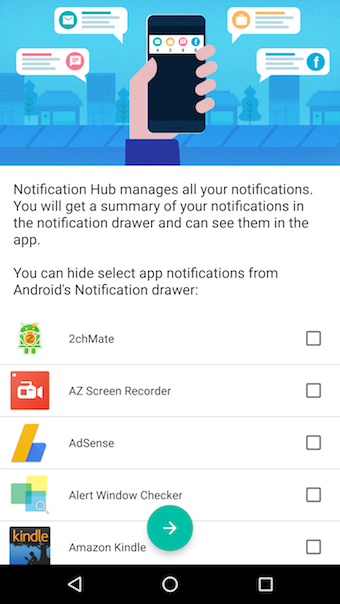
ボクはほぼすべてのアプリにチェックを入れた。
チェックが完了したら、中央下の矢印アイコンをタップして次に進みます。
通知へのアクセスを許可
通知へのアクセス権を許可します。
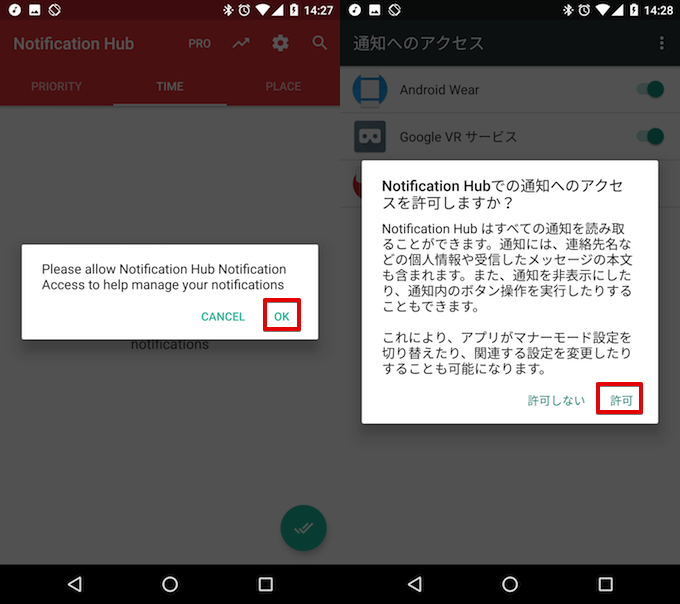
使用状況のアクセスを許可
使用状況へのアクセス権を許可します。
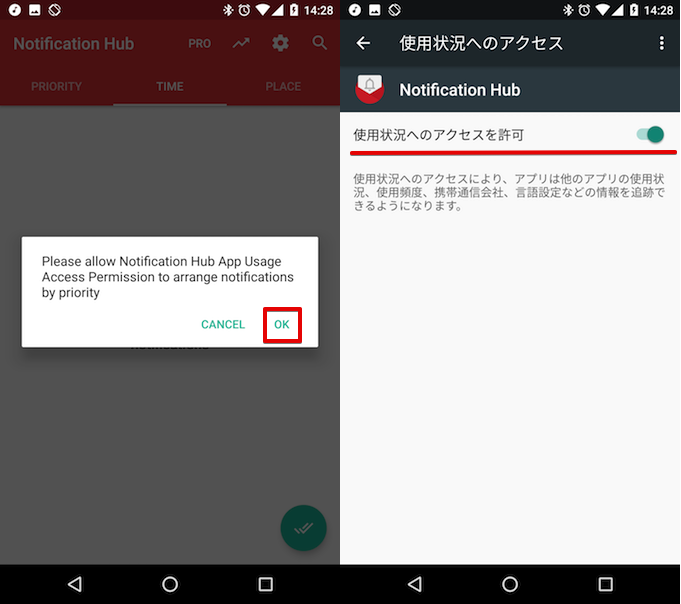
位置情報のアクセスを許可
位置情報へのアクセス権を許可します。

初期設定は以上で、最後にアプリのメイン画面が表示されます。
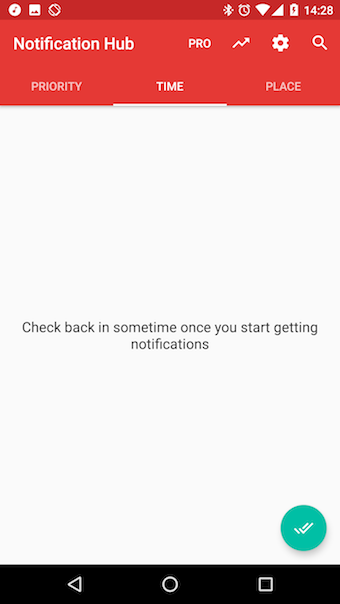
通知を確認する手順
初期設定で指定したアプリの通知が届くと、通知領域上の一行にアイコンがまとまり、アプリごと通知数が表示されます。
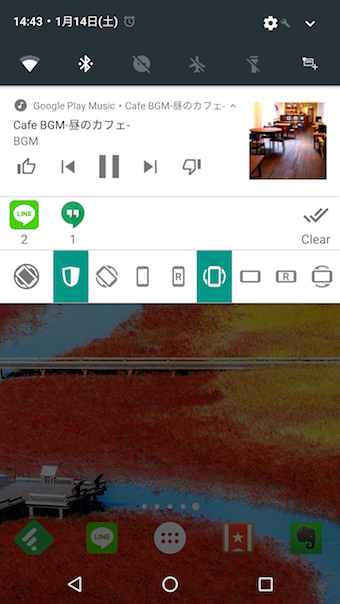
LINEとハングアウトの通知がアイコンでまとまって表示される。
アイコンをタップすると、アプリが開き、通知の中身をチェックできます。
個人的に嬉しいのが「アプリのアイコンでまとまることで、メッセージ文も同時に隠れる」という点。
特にLINE通知はメッセージ内容が通知領域上にも多少表示されるため、画面のスクリーンショットを撮る機会の多い自分にとって、プライバシー的にも気に入ってる特徴です。
通知の履歴を確認する手順
「Notification Hub」アプリ内「TIME」タブで、通知の履歴を確認できます。
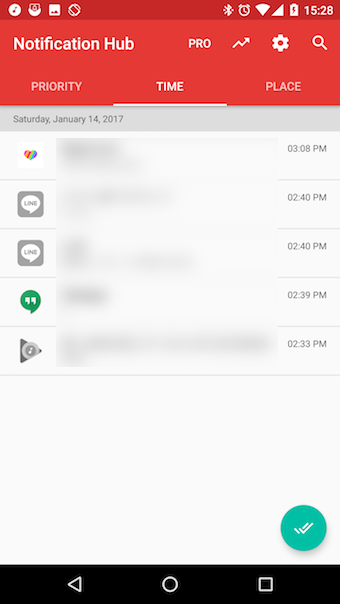
通知領域から消した通知まで表示されるため、間違えて消してしまった通知があっても安心です。
過去の通知確認だけであれば、Android標準機能で実現できます。
詳細は関連記事【Androidの通知ログを再表示する方法! 一度消したアプリの通知履歴を確認しよう】で解説しています。

以上の通り、「Notification Hub」なら通知が綺麗に整理されるので、通知領域がごちゃごちゃしている人にオススメです。
補足:Androidの通知見逃しを防止する情報まとめ
今回取り上げた以外にも、Androidでは通知の見逃しを防止する様々なアプリ等があります。
例えば「Mutifier」というアプリを使えば、通知が連続で来たら自動的にミュートすることができます。
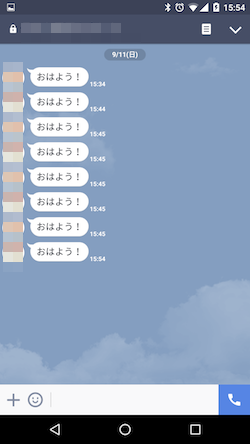
例えば、スパムメールのように何度も届く通知をシャットアウトできる。

また「Pushbullet」というアプリを使えば、AndroidやiOSに届いた通知をPCで確認できるようになります。
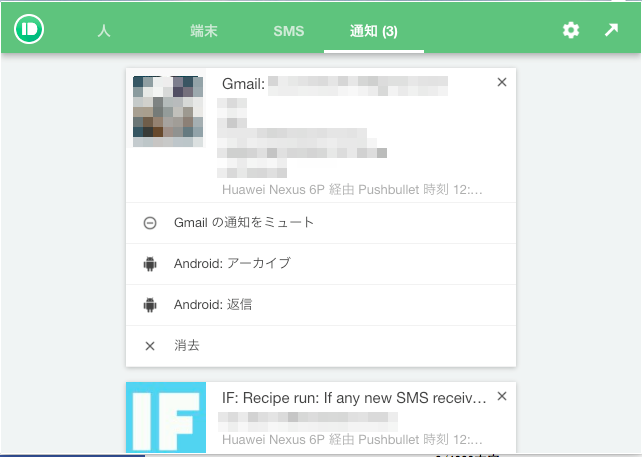

このようなAndroidで通知の見逃しを防止する情報をまとめて、関連記事【Androidで通知の見逃しを防止する豆知識まとめ! 賢く設定をして重要な連絡を確認しよう】で解説しています。

〆:通知が多い人はぜひ一度お試しあれ!
以上、Notification Hub – Androidで通知領域を綺麗にまとめる! 過去の履歴もチェックできる無料アプリ の說明でした。
「LINE」や「facebook」アプリの連絡で、通知領域がいつも埋まっている人にオススメです。
ぜひ、お試しあれ。
コメント
通知の音は消せないでしょうか?
Notification Hubは、アプリのキラー/電話
のクリーナーによって殺されています。お
使いの携帯電話にプリインストールされて
いる場合があります。Notification Hubを
ホワイトリスト/バックグラウンドで有効に
して、正しく追跡できるようにしてくださ
い。
と出て、使えません。
どうしたらいいですか?